Pokušavate napraviti više mjesta u Google fotografijama brisanjem slika bez kojih možete živjeti. Možete početi s mutnim ili identičnim slikama. Ali ako to učinite u žurbi, mogli biste slučajno izbrisati slike koje želite zadržati. Dobra vijest je da nije sve izgubljeno jer možete brzo vratiti one slike koje ste izbrisali.
Vratite izbrisane slike iz Google fotografija
Ne zaboravite da su slike koje možete vratiti one koje ste poslali u smeće. Google briše slike u otpad nakon mjesec dana. Imate to vrijeme da odete u smeće i vratite slike. Ali ako ste izvadili smeće i izbrisali sve slike i videozapise, nećete ih moći oporaviti. Kada to učinite, ovaj Google vam pokazuje da trajno brišete slike ili videozapise. Te slike možete dobiti natrag ako ih niste odnijeli u smeće.
Slike možete vratiti pomoću računala ili mobilnog uređaja. Kada ste na Google Photos, potražite i kliknite na opciju Trash među opcijama s vaše lijeve strane.
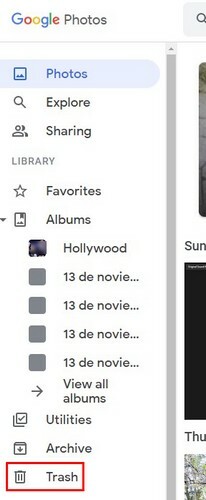
Kad ste u smeću, počnite birati slike ili videozapise koje želite oporaviti. Kada završite, kliknite opciju Vrati koja će se nalaziti u gornjem desnom kutu zaslona. Vidjet ćete poruku potvrde, ali kada je primite, vratit ćete svoje slike ili videozapise. To je sve. Sljedeći put kada slučajno izbrišete slike, znate kako ih vratiti.
Kako oporaviti izbrisane videozapise/slike s Google fotografija na Androidu
Također možete oporaviti izbrisane slike i videozapise sa svog Android uređaja. Kada otvorite aplikaciju Google Photos, dodirnite opciju Library u donjem desnom kutu, a zatim opciju Trash na vrhu. Kada ste u Otpadu, dugo pritisnite sliku ili video koji želite vratiti i dodirnite opciju Vrati u donjem desnom kutu.
Daljnje čitanje
Ako želite nastaviti čitati o Google fotografijama, možete vidjeti kako možete preuzeti više slika i kako možete stvoriti album na temelju nečijeg lica. Još jedna stvar koju možete naučiti raditi na Google fotografijama je kako možete prilagoditi svoja sjećanja, i ako imate razne videozapise koje želite povezati, postoji članak i o tome.
Budući da uvijek postoje videozapisi i slike koje želite zaštititi, pogledajte kako možete stvoriti zaključanu mapu u Google fotografijama. I ako postoje slike koje želite prenijeti u visokoj kvaliteti, također je moguće.
Zaključak
Google fotografije vam daju mjesec dana da vratite slike ili videozapise koje ste poslali u smeće. Ako zaboravite, nema načina da ih vratite. Kako biste uštedjeli prostor, mogli biste doći u iskušenje da sami sve izbrišete, ali ako to učinite, dat ćete si još manje vremena ako budete trebali oporaviti sliku. Osim ako ste blizu ograničenja prostora za pohranu, razmislite o prepuštanju brisanja Googleu.
Kao što vidite, možete vratiti sve što ste poslali u smeće uz nekoliko klikova tu i tamo. Budući da nikad ne znate kada ćete možda morati nešto dohvatiti, najbolje je prepustiti Googleu da sve izbriše kada vrijeme istekne. Dakle, koliko vam je slika bilo potrebno za oporavak? Podijelite svoje misli u komentarima ispod i ne zaboravite podijeliti članak s drugima na društvenim mrežama.